鼎捷PLM System培训讲义-系统功能(简体版)SolidWorks
- 格式:ppt
- 大小:4.20 MB
- 文档页数:24
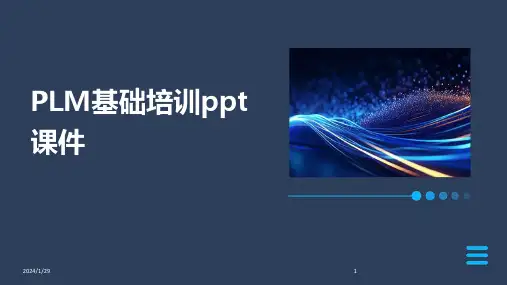

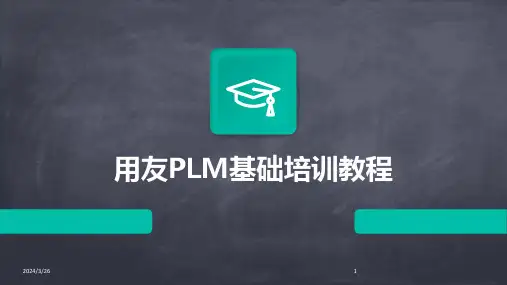

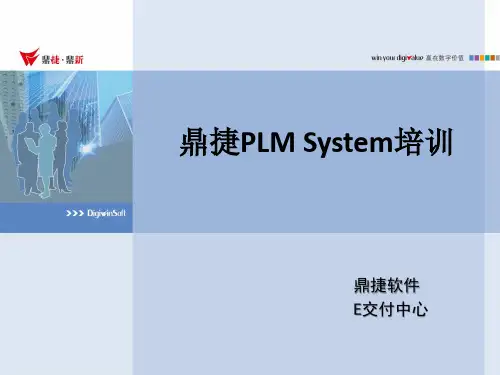
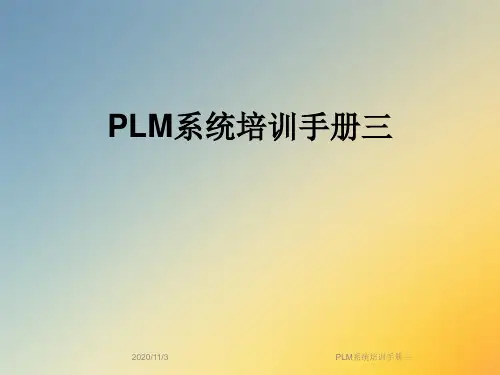

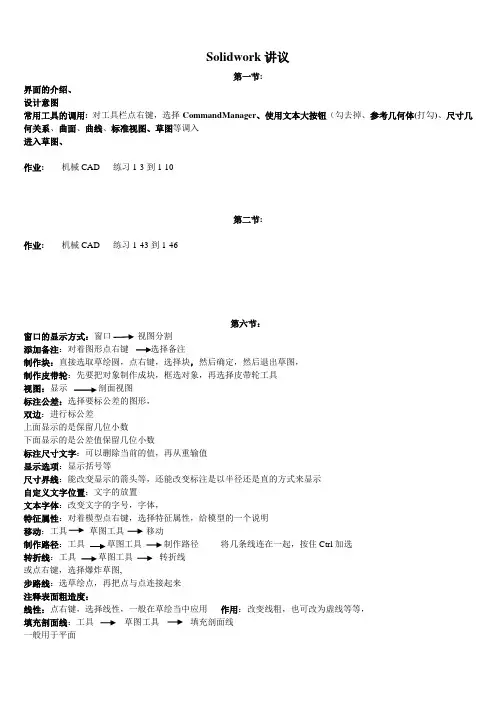
Solidwork讲议第一节:界面的介绍、设计意图常用工具的调用:对工具栏点右键,选择CommandManager、使用文本大按钮(勾去掉、参考几何体(打勾)、尺寸几何关系、曲面、曲线、标准视图、草图等调入进入草图、作业: 机械CAD 练习1-3到1-10第二节:作业: 机械CAD 练习1-43到1-46第六节:窗口的显示方式:窗口视图分割添加备注:对着图形点右键选择备注制作块:直接选取草绘圆,点右键,选择块,然后确定,然后退出草图,制作皮带轮:先要把对象制作成块,框选对象,再选择皮带轮工具视图:显示剖面视图标注公差:选择要标公差的图形,双边:进行标公差上面显示的是保留几位小数下面显示的是公差值保留几位小数标注尺寸文字:可以删除当前的值,再从重输值显示选项:显示括号等尺寸界线:能改变显示的箭头等,还能改变标注是以半径还是直的方式来显示自定义文字位置:文字的放置文本字体:改变文字的字号,字体,特征属性:对着模型点右键,选择特征属性,给模型的一个说明移动:工具草图工具移动制作路径:工具草图工具制作路径将几条线连在一起,按住Ctrl加选转折线:工具草图工具转折线或点右键,选择爆炸草图,步路线:选草绘点,再把点与点连接起来注释表面粗造度:线性:点右键,选择线性,一般在草绘当中应用作用:改变线粗,也可改为虚线等等,填充剖面线:工具草图工具填充剖面线一般用于平面作业:机械CAD 练习3-7、3-8 、3-9第四节:拉伸:截面必须闭合旋转:给旋转轴倒圆角:选取一个边进行倒圆角倒直角:选择一个边进行倒直角复制:在草绘时,按住CTRL进行拖动鼠标复制1:工具草图工具复制Xy:输入值进行移动从```到````:直接选择草图,按住左键拖动,进行复制图形缩放比例:工具草图工具缩放比例剖视图显示:点右键,选择视图,再工具上选择剖视图工具即可模型颜色:在基准面上选项,点右键,选择编辑材质,给型上一个颜色隐藏:点右键选择隐藏获捕图像:点右键,选择获捕图像工具,直接对当前图像进行粘贴视频录制:直接选择视频录制,另存为``````测量:点右键,选择工具,再工具下选择测量压缩模型:对着图形点右键父子关系:第五节:基准面、绘制一个矩形1、三点:按住CTRL键2、通过一条直线和一个点:按住CTRL键3、点和平面:4、一条线和平面:5、偏移基准面:直接选取一个曲面6、垂直于曲线:先绘制一条曲线,再选择曲线,7、夹角:先一个矩形,再选一个平面,再选一个曲线8、曲面切平面:先作一个矩形,再选择矩形的曲面,再加选Ctrl,再选择一个点基准点、1、圆中心:必须选取一个圆,在圆的中心创建一个点2、面中心:必须选取一个面,在面上创建点3、交叉点:选取两条直线,在两条直线的相交的地方创建一个点,两条直线要在同一平面上4、投影点:作一个矩形,选取一个平面,加选Ctrl,再选择一个顶点5、比例:距离:给一个距离比例:按百分比来划分平均分布:基准轴:1、一直线:选择一条直线2、两平面:加选ctrl选择两个平面3、两顶点:加选ctrl选择两个顶点4、圆柱:选择一个圆柱5、点和平面:选择一个点加选ctrl键再选一个平面创建坐标系:选取一个项点来定义坐标轴,再选择三条边来定义三个的放置方向作业:机械CAD 练习11-6到11-9第六节:等距实体:如同偏移,对圆,矩形等,放样:作两条不在同一平面的曲线,对其进行放样,选择放样点,对该点可以进行移动, (1)点右键:选闭合放样穿透引到线放样、要对曲线进行穿透的几何关系(穿透):选择两个线曲,再选穿透中心线放样、先选中中心线文字: 工具草图绘制实体文本作法:同ProE一样圆周阵列:先框选草绘圆,再选择工具草图工具圆周阵列扫描:必须要先创建一个截面和一条引导线,再打开扫描,保留几何关系:插入块:作业:机械CAD 练习13-11、13-14、13-12、13-16第七节:延伸:直接选择延伸的直线阵列:线性,选取两个方向,先要把尺寸标出来轴阵列:创建轴,先选取轴,再选阵列的对象镜像:选取镜像的对像,再选中心轴修剪:直接选择要修剪的对像圆顶:插入特征圆顶作圆柱特性:插入特征特性先选面,再选边,再选圆柱底面作圆柱,作一个凸起的效果切换到控制进行调节注解:插入特征注解标注一些表面粗糙度点右键:选择注解格式化:点右键,选择格式化,选插入一个注释,然后才能使格式化工具栏变亮质量特征:显示的零件的质量统计:显示特征的创建顺序作业:机械CAD 练习13-29、13-30、13-31、第八节:拔模:中性面:同ProE普通拔模一样,先选取参照平面,再选拔模平面,中性面就等于参照面比例缩放:先作一个圆,选择插入特征缩放比列先选取圆,再输入放大或缩小的值倒角:直接选择要倒角的的边,按住Ctrl加选外观:编辑外观视图:显示线架图视图:修改移动,旋转等编辑:属性要选中一个实体给实体一个说明插入:凸台加厚, 要是曲面草绘平面:草绘基准面草绘点工具修改:视图修改定向视图、整屏显示全图、局部放大、缩小、旋转、平移、滚转、上一视图,沿屏幕中心缩放相机与光源:视图光源与相机添加线光源:添加点光源:删除光源:视图光源与相机删除隐藏所有类型:指隐藏基准点、基准面等视图隐藏所有类型一般情况下,视图下的基准面,基准点都是打开的网格:控制草图网格情况视图网格自定菜单栏:定义该菜单栏的显示情况扫描切除:放样切除:作业:机械CAD 练习14-2、14-3、14-5第九节:高级倒圆角:等半径:同普通是一样变半径:同ProE一样平滑过渡:使曲线变得更平滑,曲线有点下凹直线过渡:曲线有点上凸圆角选项:完整圆角:通过选取连续的三个面面圆角:选取两个面筋特征:截面必须是开放的壳:选取一个面进行抽,按住Ctrl加选多个面孔:插入特征孔,先选取定位孔的平面,再草绘编辑定位尺寸曲线草图阵列:插入阵列曲线草图阵先作矩形,再矩形上作曲线,作完后,再选阵列,再选曲线,再作其它草图驱动阵列:插入阵列草图驱动阵列先作矩形,在矩形作基准点,再把点与点之间的距离标出,在选择下:选择绘制的基准点,再选择驱动特征的对象,选择那个孔填充阵列:插入阵列填充阵列先作矩形,再矩形上作曲线,选择填充边界,选那条曲线,再选择阵列的特征,线性阵列:选要标注尺寸,再选择两条边作参照阵列表:选要创建坐标系,再打开插入阵列阵列表,先选坐标系,再选复制的特征, 再确定包覆:相当于包络,作一个封闭的矩形,进行包覆,再选择一个实体的面作业:机械CAD 练习14-8、14-9、14-10第十节:板金:点右键,选择板金先选择式插入折湾折湾的平面:选取一个面,折湾系数,选择扣除折湾自动切释放槽:选择撕裂形只有这样,其它的工具才会显示出来绘制的折湾:在模型上绘制一第折湾的线,再选折湾展开:直接展开之前的折湾转折:同绘制的折湾一样边线法兰:选择一条边断开边角:选择一条边,进行倒角作业:机械CAD 练习15-1、15-2、15-3第十一节:测量:工具测量面积:选择一个区域两点之间的距离轮廓两个圆之间的距离:直接选择两圆点曲线的创建:插入3D草图再选择曲线,按TAB建换方向、投影分割:插入曲线分割曲线先选曲线,再选圆柱的面,要先作一个圆柱轮廓:先作一个圆柱,然后再轮廓,再选择圆柱垂直的基准面,再选曲面交差:先作一个圆柱再作曲面,先选曲面,再选圆柱组合曲线:直接选择两条曲线,再选择插入曲线组合曲线交差面部曲线:工具草图绘制工具曲线交差等于曲面求交,相交出一条曲线,先选曲面,再选基准面曲面上绘制曲线:螺旋曲线:曲线螺旋曲线选取基准面进行草绘必须在一个圆上绘制螺旋线同螺旋扫描一样涡状线:作业:机械CAD 练习:创建基本线交差第十二节:曲面的创建:拉抻,旋转,延伸曲面:选取边延伸修剪曲面:同ProE延伸相似直纹曲面:同ProE延伸相似,选取边等距延展曲面:和偏移曲面一样,直接选取一个曲面就可以了折湾:插入通过x,y,z的曲线通过参考点的曲线:同经过点是一样作业:机械CAD 练习:曲面的练习第十三节:放样面曲:作三条在同一平面的曲线,选择放样,按住Ctrl键对三条曲线进行选取边界曲面:作两条不在同一平面上的曲线,再选择第一方向,再选择第二方向,曲面的分析:合并曲面:在曲面中选择缝合曲面,先作两个曲面,第十四节:投影曲线:插入曲线投影曲线投影曲面:插入曲线投影曲线填充曲面:作圆柱,直接选取圆柱的边,进行填充曲面第十五节:装配1进入装配点键,调出装配体工具如何进入装配:新建下的装配,插入零件:选择工具上的插入零件移动装配:选中物体,拖动鼠标,进行移动旋转装配:在工具栏上找到旋转按钮,选中零件,按住鼠标,进行旋转以三中轴移动:选中装配体,点右键,选择以三中轴移动,再选择的环不同,移动的轴也不相同相切装配体:同心轴配合:要按住Alt键,物体会自动配合爆炸视图:加载一个装配体,然后用移动的方法移动实体第十七节:工程图1在零件接口中调入工程图工具如何进入工程图、纸张第十八节:工程图2第十九节:综合实例讲解第二十节:综合实例讲解。

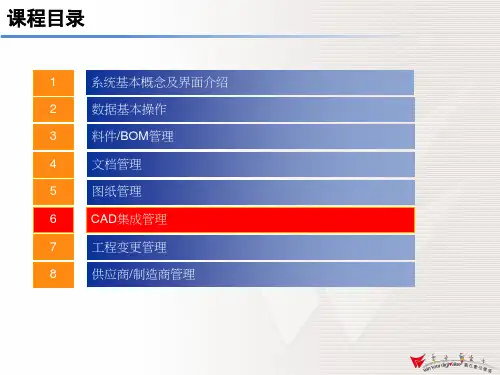

鼎捷 PLM System安装手册中文简体适用最低版本:1.0.352015年6月目录中文简体 (I)1 安装光盘目录说明 (1)2 系统安装和集成环境 (1)2.1 支持操作系统与环境 (1)2.2 服务端配置参考 (1)2.3 集成环境 (2)3 数据库系统安装 (1)3.1 数据库版本 (1)3.2 数据库安装 (1)3.3 数据库监听配置 (10)3.4 数据库配置调整 (13)3.5 数据库初始化导入 (14)4 产品安装 (1)4.1 Windows环境 (1)4.1.1服务器安装 (1)4.1.2客户端安装 (11)5 JDK配置 (1)6 软件升级 (1)7 鼎捷 PLM SYSTEM配置文件 (1)7.1 dsconn.xml (1)7.2 sql-map-config.xml配置 (2)7.3 server.xml配置 (2)7.4 dssserver.xml分布式部署配置 (3)7.5 服务端client.xml配置 (3)7.6 客户端client.xml配置 (4)7.7 多语言 (4)8 集成配置文件 (5)9 Q&A (6)1安装光盘目录说明安装光盘的根目录有六个文件夹:CADI,Client,Manual,ReleaseNote,Server,Update,简单介绍如下:CADI: CAD的安装和配置文件;Client: 客户端的安装文件,主要包含以下内容:Report Tools: 报表工具;ClientSetup.exe: PLM客户端安装程序;DMSetup.exe: 数据维护工具安装程序;LMSetup.exe: 许可证监视器安装程序;NRMSetup.exe: 编码管理器安装程序;OMSetup.exe: 建模器安装程序;CFDMSetup.exe: 分类数据维护工具安装程序;CFOMSetup.exe: 分类建模器安装程序;Manual: 用户使用手册;ReleaseNote: 发布声明;Server: 服务端的安装文件;Update: 服务端的升级文件;2系统安装和集成环境2.1支持操作系统与环境Server OS Windows Server 2003(32bit) Windows Server 2003(64bit) Windows Server 2008(32bit) Windows Server 2008(64bit) Windows Server 2008R2 Windows Server 2012DB Oracle Database Express Edition 11g Release 2 for Windows(32bit)Oracle Database Express Edition 11g Release 2 for Windows(64bit)Oralce 12CClient OS Windows 7 (32bit)Windows 7 (64bit)Windows 8 (32bit)Windows 8 (64bit)Windows 8.1 (64bit)Windows XP (32bit)Windows XP Professional (64bit)TomCat 6.0.2JDK 1.62.2服务端配置参考小规模-在线用户15人以下,或客户端安装30人以下CPU Intel Xeon 四核/八核RAM 8GB/16GBHDD 250G(与需要存储的图文档档总量有关)Network 以太网接口,1000MbpsOS MS Windows Server 2003(含)以上中等规模-在线用户16~50人以下,或客户端安装30~150人以下CPU Intel Xeon八核/十六核RAM 16GB/32GBHDD 500G(与需要存储的图文档档总量有关)Network 以太网接口,1000MbpsOS MS Windows Server 2003(含)以上*建议将应用服务器和存储服务器分开部署以提高性能大规模-在线用户50-100人以上,或客户端安装150人以上CPU Intel Xeon 十六核/三十二核RAM 32GB/64GBHDD 1T(与需要存储的图文档档总量有关)Network 以太网接口,1000MbpsOS MS Windows Server 2003(含)以上*建议将应用服务器和存储服务器分开部署以提高性能2.3集成环境名称版本TipTopGp PLM1.0.37之前的版本支持GP5.00.23以上、GP5.25.09以上和GP5.30.08以上的小版本(其余不支持的小版均需要做ERP程序版更后才能支持)PLM1.0.37版本支持5.30.19及以后(其余不知援的小版均需要做ERP程序版更后才能支持)WorkFlow 4.0易飞8、9E10 2.0、3.0.0SmartERP 9.2.1名称版本CROSS 1.1名称版本AutoCAD 2008-2016Inventor 2010-2014Unigraphics NX 4.0-9.0Pro/ENGINEER 3.0、4.0、5.0、Creo1.0、Creo2.0SolidEdge ST3、ST4、ST5SolidWorks 2006-2015PADS(Logic、Layout、9.3、9.5DxDesigner)Altium Designer Summer 09、Winter 09 Cadence 16.3、16.53数据库系统安装3.1数据库版本数据库最低版本要求:Oracle Database 11g Enterprise Edition Release 11.2.0.1.0。
SOLIDWORKS PDM Microsoft DynamicsSOLIDWORKS users to seamlessly share their product data; BOMs, Item data and drawings with downstream ERP users, who need it for purchasing, manufacturing, and other related activities. In return, SOLIDWORKS users are granted access to valuable data from ERP, such as prices, on-hand quantities, and lead times. Through this access, considerations, such as price, quality and operational experience,SOLIDWORKS: PLM/ERP LINK INTERFACE The Check-in button activates the Check in interfase. By selecting the specific files you will be able to check in the files directly into your ERP system.SOLIDWORKS PDM: THE INTERFACE OF PLM/ERP LINK Open your files with SOLIDWORKS PDM through SOLIDWORKS CAD system.DYNAMICS 365fFO & AX: ENGINEERING OBJECTS After SOLIDWORKS PDM and ERP system data is consolidated, Engineering Objects displays the synchronized data and automatically generates a Product Image which can be useful when searching for a specific product component.• One solution for everyone (D365fO) Engineering & Operations • Easy access to data for Engineering and Operations• Developed for Dynamics 365 for Operations & AX based platform • Embedded in SOLIDWORKS 3D CAD native interface• Seamless and bidirectional transfer of PLM & ERP data。